win11默认会开启睡眠,一段时间不碰电脑就会自动进入,结果有的朋友发现win11睡眠无法唤醒黑屏了,这可能是由于没有唤醒设备,也可以直接取消掉睡眠。
方法一:电源键强制重启
1、首先使用电源键强制将电脑重启之后,再进入win11的系统内。。
2、右键点击开始菜单门口,打开“设备管理器”的选项页面。

3、然后,双击打开键盘或者鼠标设备的选项。
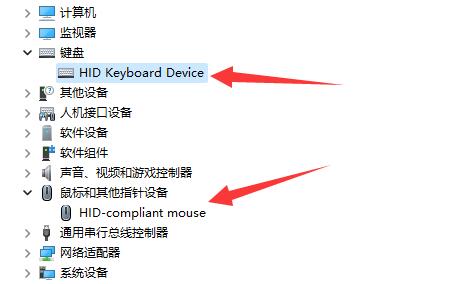
4、进入该设备后,点击“电源管理”,将“允许此设备唤醒计算机”选项勾选一下。
5、点击确定,将刚刚的操作保存一下啊,之后使用选择的设备就能唤醒睡眠了。
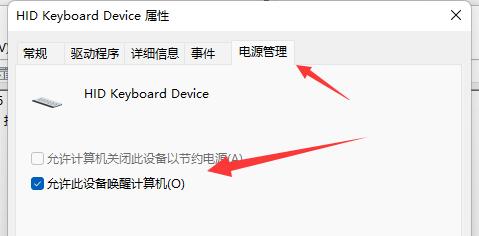
方法二:禁用睡眠
1、首先,使用鼠标的右键点击开始菜单后,点击打开“设置”的选项。
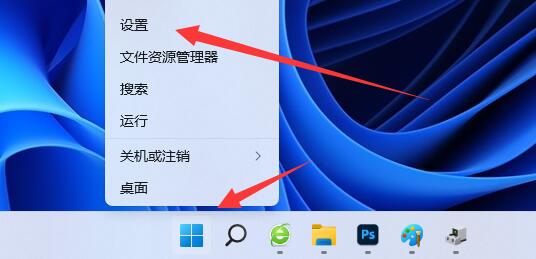
2、在该页面中,找到并点击“电源”按钮,将其打开一下。
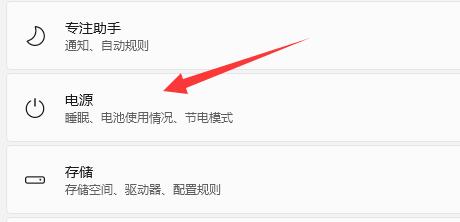
3、接着,将该页面的所有睡眠相关的选项设置为“从不”,点击确定保存一下即可。
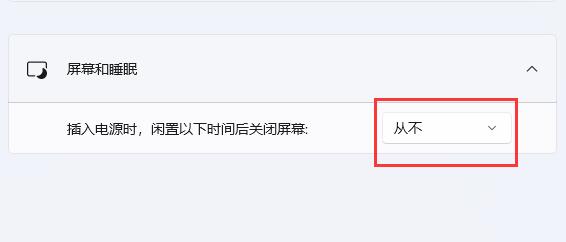
方法三:
如果上面的两种方法都无效,建议用户直接重装系统吧!
延伸阅读:自动休眠取消教程 | 戴尔显示器设置睡眠时间以上就是解决win11睡眠无法唤醒引起的黑屏问题的详细内容,更多请关注php中文网其它相关文章!

每个人都需要一台速度更快、更稳定的 PC。随着时间的推移,垃圾文件、旧注册表数据和不必要的后台进程会占用资源并降低性能。幸运的是,许多工具可以让 Windows 保持平稳运行。




Copyright 2014-2025 https://www.php.cn/ All Rights Reserved | php.cn | 湘ICP备2023035733号